So installieren Sie Mac-Apps in Terminals mit Homebrew

Nachdem Sie einen neuen Mac von Grund auf neu konfiguriert oder macOS neu geladen haben, ist die Installation eines Dutzend oder mehrerer Apps eine überwältigende Aufgabe. Der Besuch aller richtigen Websites und das Anpassen der Apps an Ihre Bedürfnisse ist umständlich.
Sie können dieses Problem mit einem Paketmanager lösen. Homebrew ist ein Paketmanager für macOS, der die Installation von kostenlosen Unix-Tools und GUI-Apps vereinfacht. Wir zeigen Ihnen, wie Sie Apps mit Homebrew installieren und ohne Probleme auf dem neuesten Stand halten.
Was ist Homebrew??
Homebrew ist ein kostenloser Open-Source-Paket-Manager, mit dem Sie Befehlszeilentools und GUI-Apps auf macOS problemlos installieren können. Mit einem einzigen Befehl können Sie Unix-Tools durchsuchen, installieren, deinstallieren oder aktualisieren. Vor der Installation von Homebrew benötigen Sie Folgendes:
- Terminal befindet sich im / Anwendung / Dienstprogramme Mappe.
- macOS 10.12 (Sierra) oder höher.
- Befehlszeilentools oder Xcode aus dem Mac App Store.
So installieren Sie Homebrew auf dem Mac
Wenn Sie Xcode installiert haben, müssen Sie die Befehlszeilentools nicht installieren, da das Paket bereits in Xcode gebacken ist. Wenn nicht, müssen Sie Xcode nicht nur für Homebrew installieren.
Nach der Installation verbraucht Xcode etwa 10 GB Festplattenspeicher, was nicht wenig ist. Wenn Sie gerade erst mit diesen Befehlen beginnen, ist die Installation der Befehlszeilen-Tools (ungefähr 150 MB) abgeschlossen.
Schritt 1: Installieren Sie die Befehlszeilenprogramme
Um Befehlszeilentools zu installieren, drücken Sie Befehlstaste + Leertaste Starten Sie Spotlight und suchen Sie nach Terminal. Dann tippen Sie:
xcode-select --installWährend Sie diesen Befehl eingeben, wird ein Popup mit der Nachricht angezeigt Das “xcode-select” Befehl erfordert die Befehlszeilen-Entwicklerwerkzeuge. Möchten Sie diese Tools jetzt installieren?? Drücke den Installieren Taste, um mit der Installation fortzufahren.
In meinem Fall wird eine Fehlermeldung angezeigt, da das Paket bereits installiert ist.

Schritt 2: Installieren Sie Homebrew
Um Homebrew zu installieren, kopieren Sie den folgenden Befehl und fügen Sie ihn in das Terminal ein:
/ usr / bin / ruby -e "$ (curl -fsSL https://raw.githubusercontent.com/Homebrew/install/master/install)"Wenn Sie diesen Befehl einfügen, sehen Sie eine Reihe von Zeilen darüber, was und wo das Skript installiert wird. Drücken Sie Rückkehr erneut, um fortzufahren, oder eine andere Taste, um abzubrechen.

Geben Sie dann das Administratorkennwort ein, um die Installation zu starten. Die Installation dauert etwas Zeit, abhängig von der Geschwindigkeit Ihres Mac und der Internetverbindung. Am Ende sehen Sie eine Installation erfolgreich Botschaft.

Schritt 3: Überprüfen Sie die Homebrew-Installation
Führen Sie diesen Befehl aus, um die Homebrew-Installation zu überprüfen und nach Fehlern zu suchen:
brauen doktorWenn Sie welche sehen Warnungen Nachrichten können Sie diese ignorieren, Sie sollten jedoch häufige Probleme überprüfen, die sich auf eine Homebrew-Installation auswirken können. In den meisten Fällen werden keine Fehler angezeigt, wenn Ihre Kopie von macOS und Command Line Tools / Xcode auf dem neuesten Stand ist.
Sie sollten dies vor der Installation von Homebrew auf anstehende Updates im App Store überprüfen.

Beliebte Unix-Tools mit Homebrew installieren
Da Homebrew ein Paketmanager ist, wird der gesamte Prozess der Installation, Aktualisierung und Entfernung von Apps vom System automatisiert. Es stellt Pakete zusammen und erledigt alle Abhängigkeiten für Sie.
Eine App kann sich zum Beispiel auf zwei andere verlassen, um ordnungsgemäß zu funktionieren. Anstatt diese anderen Apps selbst zu installieren, werden sie von Homebrew installiert und so konfiguriert, dass sie problemlos mit der angeforderten App funktionieren.
Hier sind ein paar nützliche Tools, die Sie mit Homebrew installieren können:
- youtube-dl: Ermöglicht das Herunterladen von Videos von YouTube und anderen weiteren Websites.
- Geoip: Gibt die Geolocation-Daten für eine bestimmte IP-Adresse an. Nützlich für Systemadministratoren, Sicherheitsforscher und Webentwickler.
- wget: Ermöglicht das Herunterladen von Daten aus dem Internet und von FTP. Sie können mit diesem Tool eine Datei oder sogar eine gesamte Website herunterladen.
- Fass: Hier können Sie MacOS-Apps mit einer GUI installieren.
- htop: Befehlszeilenalternative von Activity Monitor. Sie erhalten ausführliche Informationen zu CPU, Arbeitsspeicher, Prozessen und mehr.
Unix-Tools mit Homebrew verwalten
Das Ausführen dieser Homebrew-Formeln ist einfach. Schreib einfach:
Brühinstallation [Name der Formel]Installieren youtube-dl, Geben Sie beispielsweise Folgendes ein:
brau installiere youtube-dlGeben Sie Folgendes ein, um die Liste der Befehle anzuzeigen, die Homebrew unterstützt:
Braue Hilfe Auf der Homebrew-Formelseite können Sie eine große Liste der verfügbaren Befehle anzeigen. Und verwenden Sie die folgenden Befehle für weitere Optionen:
- Suche: Suche nach einer Formel
- deinstallieren: Deinstallieren Sie eine Formel
- Liste: Listen Sie alle installierten Formeln auf
- Aktualisierung: Holen Sie sich die neueste Version von Homebrew von Github
- Upgrade [Name der Formel]: Installieren Sie Updates für eine bestimmte Formel

So installieren Sie Homebrew Cask auf einem Mac
Homebrew Cask erweitert Homebrew und ermöglicht die einfache Installation von macOS-GUI-Apps direkt über die Befehlszeile. Mit diesem einfachen Skript können Sie viele Apps installieren und verwalten, ohne sie einzeln herunterladen zu müssen und die typische Drag-and-Drop-Routine zu durchlaufen.
Um Cask zu installieren, geben Sie Folgendes in Terminal ein:
Brausetopfraum / FassGeben Sie gleich nach der Installation von Cask Folgendes ein:
Brausetopf für Homebrew / Fass-VersionenDer zweite Cask-Befehl ist für die Installation alternativer Fassungsversionen vorgesehen. Dazu gehören beispielsweise Betas, Entwicklungsversionen von Browsern, die Sie installieren möchten, neueste Versionen älterer Open-Source-Apps und vieles mehr.
Wenn Cask installiert ist, können Sie auch diesen Befehl eingeben:
Fass brauenDiese Syntax informiert Sie über die von Cask unterstützten Befehle. Vergessen Sie nicht jedes Mal, wenn Sie einen Befehl verwenden Fass brauen. Die am häufigsten verwendeten Befehle, an die Sie sich erinnern müssen, sind:
- Installieren: Installiert das angegebene Fass
- deinstallieren: Deinstalliert das angegebene Fass
- Liste: Listet die installierten Fässer auf
- veraltet: Alle veralteten Fässer auflisten
- Aktualisierung: Aktualisiert alle veralteten Behälter

Sie müssen sich nicht an die Befehle erinnern. Wenn Sie einen Befehl jemals vergessen haben, geben Sie ihn ein Fass brauen um die Liste zu sehen. Sie können die Handbuchseite auch ausdrucken und in der Vorschau-App öffnen.
Diese Syntax exportiert das Mann Seitenausgabe in die Vorschau.
man -t [Befehl geht hier] | open -f -a /Applications/Preview.appBeispielsweise öffnet die unten stehende Zeichenfolge die Handbuchseite für Fass brauen in der Vorschau:
man -t brew-cask | open -f -a /Applications/Preview.app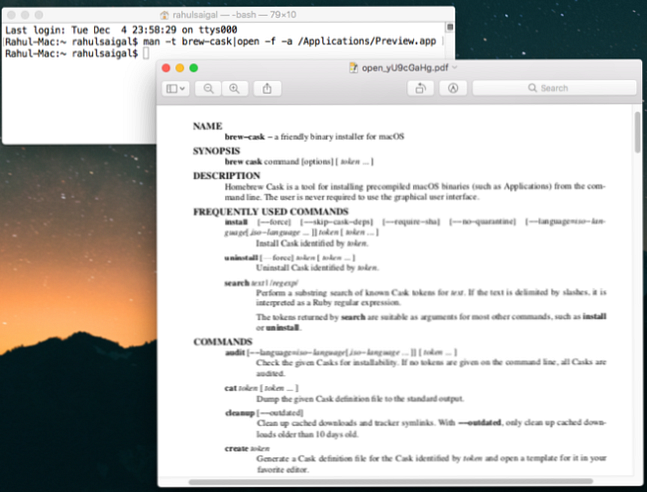
Einmal die Mann Seite öffnet sich in der Vorschau-App, wählen Sie Datei> Als PDF exportieren Speichern der Datei als PDF-Dokument zur späteren Verwendung.
Mac Apps mit Cask installieren
Sie haben wahrscheinlich eine Liste häufig verwendeter Apps, die Sie auf jedem neuen Mac installieren. Anstatt dies einzeln zu tun, können Sie diese Apps über Cask installieren. Um nach einer App zu suchen, verwenden Sie diese Syntax:
brauen sucheMal sehen, ob es eine Cask für Firefox gibt. Dazu geben Sie dies in Terminal ein:
Brew Search FirefoxWie Sie vielleicht wissen, unterstützt Firefox viele verschiedene Veröffentlichungskanäle. Mozilla verwendet diese Channels, um langsam Updates für Benutzer bereitzustellen, beginnend mit den täglichen Nightly-Builds zu stabileren Builds. Wenn Sie Nightly Build von Firefox installieren möchten, geben Sie Folgendes ein:
Brühfass installieren Firefox-Nightly
Um Google Chrome Beta zu installieren, versuchen Sie Folgendes:
Brausuche ChromWenn Sie relevante Übereinstimmungen erhalten, geben Sie Folgendes ein:
Brühbehälter installieren google-chrome-beta
Manchmal erinnern Sie sich möglicherweise nicht an einen bestimmten App-Namen. Zum Glück müssen Sie nur einige relevante Schlüsselwörter eingeben, und Cask sucht nach Apps, die diese enthalten. Der folgende Screenshot zeigt, was passiert, wenn Sie diesen Befehl eingeben:
Brühensuche synchronisieren
Apps mit Cask deinstallieren
Um Chrome Beta zu deinstallieren, geben Sie einfach Folgendes ein:
Bierfass deinstallieren Google-Chrome-BetaUm Firefox zu deinstallieren, verwenden Sie:
Bierfass deinstallieren Firefox-NightlyDie App wird vollständig deinstalliert, ohne Spuren zu hinterlassen. Nachdem Sie eine App mit Cask installiert haben, können Sie die App auch dann aktualisieren, wenn Cask keine Updates anzeigt. Vergessen Sie nicht, nach Konfigurationsproblemen zu suchen, um Probleme weiter zu verringern. Sie können dies mit diesem Befehl tun:
brauen doktorVergessen Sie nicht, den Homebrew-Kern und die Fässer regelmäßig zu aktualisieren, bevor Sie nach einem Cask-Upgrade suchen. Geben Sie dazu Folgendes ein:
brauen Sie Upgrade aufGUI-Versionen von Homebrew und Fässern
Obwohl es keine GUI-App für die Installation von Homebrew und Casks gibt, gibt es Apps von Drittanbietern, mit denen Sie den Homebrew-Kern aktualisieren, Konfigurationsprobleme überprüfen, Apps aus dem Cask-Repository installieren und aktualisieren können, und vieles mehr.
Cakebrew ist eine kostenlose Open Source App, die mit Homebrew zusammenarbeitet. Hier können Sie die Liste der installierten Formeln anzeigen sowie eine Schnellsuche ausführen und die Beschreibung der zu installierenden Formeln anzeigen. Diese Funktionalität hat die Kommandozeilenversion nicht.
Wenn Sie Homebrew mögen, die Befehlszeile jedoch nicht für jeden Zweck verwenden möchten, wird sich diese App für Sie als nützlich erweisen. Um Cakebrew zu installieren, geben Sie Folgendes ein:
Brühfass installieren Cakebrew
Mit Homebrew und Cask Workflow für Alfred können Sie Homebrew und Fässer im Tandem auf einfache Weise installieren, deinstallieren und verwalten. Das Skript filtert Sud und Fass mit Unterstützung für Arzt, Installieren, Liste, Suche, deinstallieren, und mehr.
Dann starte Alfred und tippe ein brauen oder Fass, und Sie können Ihre Apps direkt dort in Alfred verwalten. Sie müssen das Alfred Powerpack installiert haben, um diesen und andere Workflows verwenden zu können.

Installieren Sie diese Open Source Mac Apps
Homebrew ist ein großartiger Paketmanager, um kostenlose Unix-Tools und MacOS-Apps zu installieren. Wenn Sie einen Mac von Grund auf einrichten oder in einem Unternehmen arbeiten, in dem Sie mehrere Macs verwalten, können Sie mit Homebrew viel Zeit und Energie sparen.
Es ist leicht, sich mit all diesen Befehlen zu verirren, aber Sie müssen sich nicht beeilen. Gehen Sie mit diesen Schritten langsam vor und machen Sie sich häufig Notizen.
Auch wenn Sie zunächst gängige Mac-Apps installieren möchten, werfen Sie einen Blick auf einige weniger bekannte Open-Source-Mac-Apps. 15 Kostenlose Open-Source-Mac-Apps, die Sie installieren müssen 15 Freie Open-Source-Mac-Apps, die Sie installieren möchten Möchten Sie Open Source verwenden? Software auf Ihrem Mac? Diese MacOS-Apps sind Open-Source, fantastisch und das Beste von allem… kostenlos! Lesen Sie mehr und installieren Sie sie auch mit Homebrew Cask.
Erfahren Sie mehr über: Installationssoftware, Mac-Tipps, Terminal.


